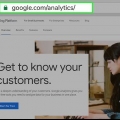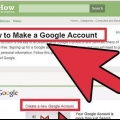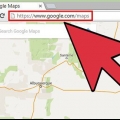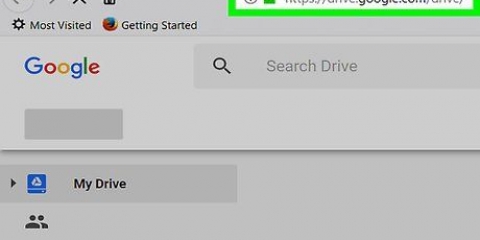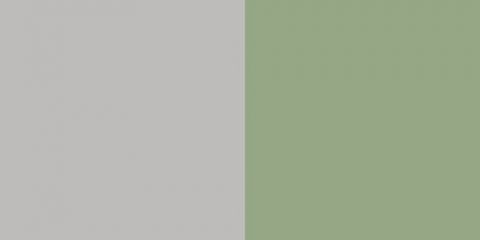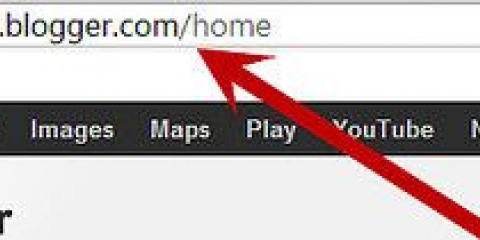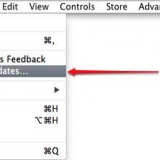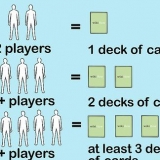Haga clic aquí para saber cómo agregar el ID de seguimiento a la plantilla clásica. Haga clic aquí para saber cómo actualizar la plantilla clásica a la nueva plantilla.








Agregar google analytics a blogger
Contenido
Google Analytics le brinda información sobre quién visita su blog de Blogger y de dónde provienen sus visitantes. Para instalar Google Analytics en Blogger, necesita un blog de Blogger activo. Si tu blog se creó después de 2006, puedes seguir los primeros pasos de este artículo. Si tiene un blog antiguo y todavía usa la plantilla clásica, deberá seguir otros pasos o actualizar la plantilla de su blog. Puede tomar hasta 24 horas después de la instalación para que Google Analytics comience a funcionar.
Pasos
Método 1 de 4: crear una cuenta de Google Analytics

1. Si aún no tienes una cuenta de Google, crea una ahora. Ir Google.com, haga clic en Iniciar sesión y luego en Crear una cuenta.

2. haga clic aquí para ir al sitio web de Google Analytics.

3. Haz clic en Crear una cuenta. Si aún no ha iniciado sesión, hágalo ahora e ingrese su nombre de usuario y contraseña de Google.

4. Guarda tus preferencias de comunicación. La primera vez que inicie sesión en Google Analytics, se le pedirá que guarde sus preferencias de comunicación. Si no desea que Google Analytics le envíe correos electrónicos, desmarque las casillas que se muestran y haga clic en Guardar preferencias.

5. Empieza a usar Google Analytics. Haga clic en Registrarse para comenzar a usar Google Analytics de inmediato.

6. Introduce un nombre de cuenta. En el campo Nombre de la cuenta, ingrese un nombre para su cuenta de Google Analytics.
Por ejemplo, el nombre de su cuenta puede ser el nombre de su blog de Blogger, pero también su nombre de usuario de Google o cualquier combinación de palabras que desee.

7. Introduce el nombre de tu blog de Blogger. En el campo Nombre del sitio web, ingrese el nombre de su blog de Blogger.
El nombre de su blog no tiene que coincidir con el nombre que ingresa en Google Analytics, pero si tiene varios blogs, es útil ingresar los nombres correctos para que pueda mantener los sitios separados.

8. Añade la URL de tu blog de Blogger. Introduce el enlace de tu blog de Blogger en el campo URL del sitio web.
Asegúrese de obtener también el http:// ingresar.
Método 2 de 4: agregue el ID de seguimiento de Google Analytics a su blog de Blogger

1. Obtenga su ID de seguimiento de Google Analytics. Desplácese hasta la parte inferior de la página y haga clic en Obtener ID de seguimiento.

2. Lea los Términos de uso de Google Analytics y haga clic en Acepto. Si hace clic en No aceptar, no podrá utilizar Google Analytics.

3. Copie su ID de seguimiento. Seleccione el código alfanumérico debajo del encabezado ID de seguimiento y cópielo.
También puedes escribir el código.

4. Ve a Blogger e inicia sesión en tu cuenta.
Si ya inició sesión en su cuenta de Google, ya no necesita hacer esto.

5. En el menú del lado izquierdo de la página, haga clic en Configuración. Si no ve un menú de Configuración, está usando la plantilla clásica.

6. Pegue su ID de seguimiento de Google Analytics en el campo debajo del encabezado ID web de Analytics.
Método 3 de 4: agregar el ID de seguimiento de Google Analytics a una plantilla clásica de Blogger
Para actualizar la plantilla de tu blog, haz clic aquí.

1. Obtenga su código de seguimiento. Puede encontrar esto en Google Analytics bajo el encabezado Este es su código de seguimiento. Seleccione el código y cópielo.

2. Ir a la pestaña Plantilla. Haga clic en la pestaña Plantilla en la parte superior de la pantalla para ir al código de plantilla de su blog.

3. Agregue el código de Google Analytics al código HTML de su plantilla. Desplácese por el código hasta que vea el código encuentra. Pegue el código de Google Analytics en la línea blanca encima de este código.

4. Guarda tus cambios. Haga clic en Guardar cambios.
Método 4 de 4: actualizar su plantilla de Blogger

1. Haga clic en la pestaña Plantilla.

2. Haga clic en Personalizar diseño.

3. Haga clic en Actualizar su plantilla.

4. Elija una nueva plantilla y haga clic en Aplicar.
Si desea recuperar la plantilla clásica, puede desplazarse hacia abajo en la página Plantilla y hacer clic en Volver a la plantilla clásica. Ahora haga clic en Actualizar plantilla.
Artículos sobre el tema. "Agregar google analytics a blogger"
Оцените, пожалуйста статью
Similar
Popular